Fjern Stack Player annoncer (Fjernelsesinstruktioner) - opdateret jan 2018
Stack Player annonce fjernelsesguide
Hvad er Stack Player annoncer?
Stack Player er en adware (annonce-understøttet software), som lover at hjælpe folk med at se videoer uden en browser. Programmet præsenteres også som en alternativ software til Adobe Flash Player , men du bør ikke engang overveje at erstatte dette berømte program med StackPlayer.
Funktionen af denne medieafspiller er næsten identisk med NowUSeeIt-afspilleren eller Playthru-afspilleren, som er medtaget på listen over PUP'er. Ligegyldigt hvor nyttig denne adware synes at være, er det eneste du kan forvente, sponsorerede pop-upannoncer, der vises, så snart du åbner din browser.
Ofre for Stack Player rapporterer om irriterende advarselsmeddelelser, annoncer og links i deres søgeresultater. Disse annoncer kan desværre ødelægge dit held med at søge på internettet og finde de emner, du bedst kan lide.
Årsagen til, at dette adware-type program fortsætter med at skubbe disse annoncer ud til sine brugere, er meget enkel – dens udviklere søger at få en chance for at tjene penge gennem pay-per-click-ordningen .
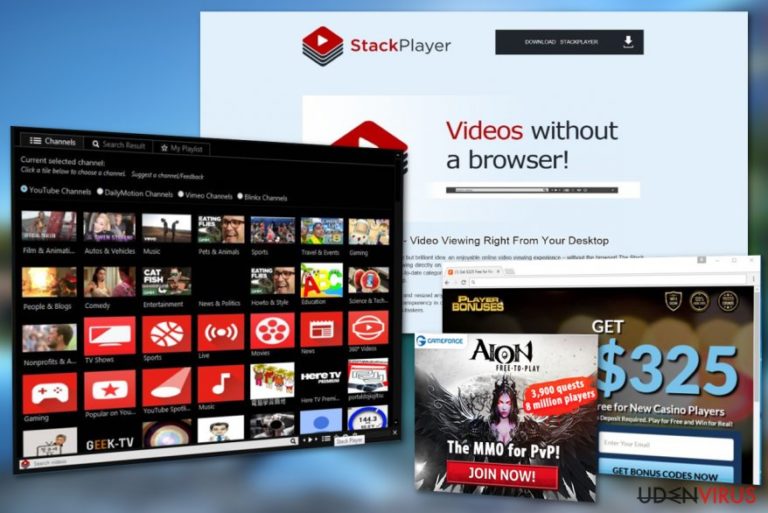
Denne reklamemodel er en meget effektiv måde at tjene penge på, ved at promovere bestemte websteder og deres produkter, men de omdirigeringer, som disse annoncer forårsager, kan føre brugeren til usikre websider.
Derfor, hvis du ikke godkender eller ikke vil deltage i sådanne tvivlsomme aktiviteter for at skaberne skal tjene penge, skal du fjerne Stack Player fra Windows 10 eller et andet operativsystem. Du kan bruge velrenommerede antivirusværktøjer, som f.eks. FortectIntego til at hjælpe dig med fjernelsen.
Du skal huske, at Stack Player virus normalt finder sted uden brugernes viden eller samtykke. Selvfølgelig kan du downloade det selv, efter at have stødt på denne adware online, men det er meget usandsynligt, at det sker. I de fleste tilfælde vil du begynde at se irriterende annoncer, før du selv antager, at din computer er inficeret.
I så fald skal du være opmærksom på, at det at klikke på sådanne reklamer kan være farligt. Husk, at “Ads by [adware navn]“, “Powered by [adware navn]” og andre annoncer med lignende slogans, ikke er typiske annoncer, du ser på dine nyhedswebsites eller e-handelshjemmesider.
Som vi tidligere har nævnt, kan Stack Player popups, bannere og in-text-annoncer ikke nødvendigvis føre dig til den lovede hjemmeside eller en forhandlingsaftale, som de oprindeligt kan vise dig, men snarere omdirigere dig til nogle mistænkelige websteder, hvor din computer nemt kan blive infiltreret af alle former for malware og virusser.
Desværre kan StackPlayer ikke kun forårsage omdirigeringer til sponsorerede websites. Den kan også installere tracking cookies i din browser, der indsamler ikke-personlige oplysninger om dig og indlede andre aktiviteter bag din ryg . Disse data bruges desuden til at generere annoncer i overensstemmelse med dine interesser og vaner.
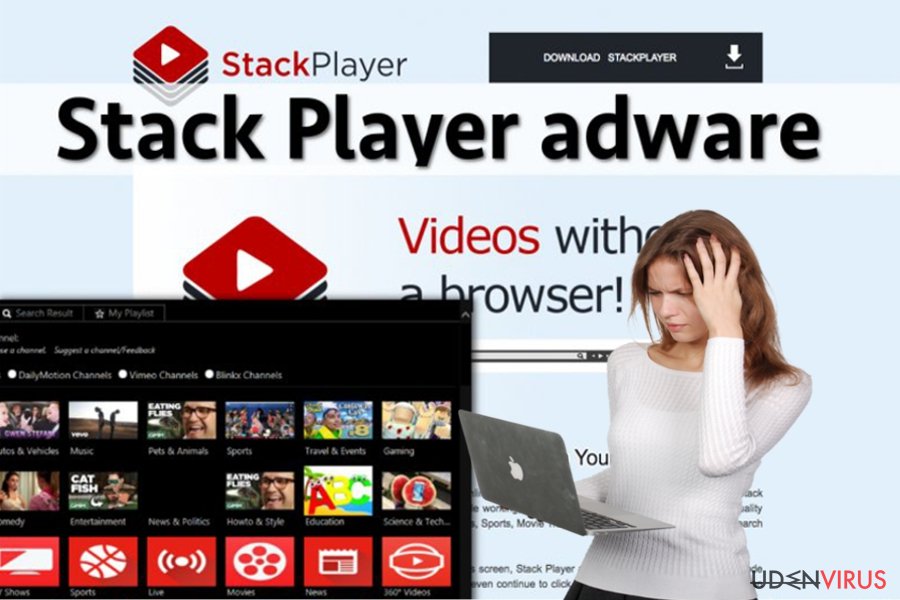
På denne måde bliver annoncerne mere tiltalende, og brugerne er mere tilbøjelige til at klikke på dem og dermed bringe mere profit til adware-skaberne. De indsamlede data er heller ikke beskyttet mod at blive delt med upålidelige tredjeparter eller sælges til kommercielle formål.
Så hvis du ikke overvejer at installere virusfjernelsesværktøj endnu, så anbefaler vi dig at tænke omhyggeligt over, om du vil dele oplysninger med ukendte tredjeparter eller ej. Hvis ikke, skal du sørge for at fjerne Stack Player fra din computer.
Hvordan infiltrerer denne adware computere?
Desværre er infiltrering af adware-programmer et meget almindeligt problem, der bliver rapporteret af brugerne. En af hovedårsagerne til sådan en spredning af disse typer af virusser, er den forsømmelige softwareinstallation.
Du bør aldrig fuldt ud stole på downloadet freeware eller shareware, fordi disse programmer normalt bliver bærere af potentielt uønsket indhold. For at finde ud af, om du har downloadet en softwarepakke med en ondsindet tilføjelse til den, skal du altid bruge “Avancerede” installationsindstillinger og følge alle trin omhyggeligt.
Hvis softwarepakken indeholder nogle ekstra komponenter, kan du se, hvad de er og annullere deres installation, hvis noget virker mistænkeligt. Desuden anbefales det at udstyre dit system med antivirus- og anti-malware-værktøjer, hvilket vil give din computer ekstra beskyttelse.
Lær, hvordan du afinstallerer Stack Player-virus
For at fjerne Stack Player virus skal du enten afinstallere alle komponenter i denne adware eller bruge en opdateret anti-spyware, til at gøre denne opgave for dig. Som du sikkert har lært, kan det at lukke popup-annoncer ikke hjælpe dig med at slippe af med denne adware for bestandigt, fordi du skal finde årsagen til disse annoncer, dvs.: de adware-komponenter, der genererer dem på din browser.
Dette kan være en ret kompliceret opgave, fordi sådanne potentielt uønskede programmer har tendens til at gemme sig i systemet, og du kan ikke nemt finde dem. Heldigvis findes der værktøjer, der er oprettet specifikt til dette formål. Du skal blot downloade en velrenommeret anti-malware-software, som automatisk scanner dit system og fjerner de virusrelaterede filer fra den inficerede enhed.
De programmer, der er angivet nedenfor, kan fungere som et værktøj til fjernelse af Stack Player. Husk, at for at opnå den mest effektive fjernelse, skal du opdatere anti-malware-pakken til den nyeste version. Vi skal også påpege, at du kan benytte en manuel fjernelse, hvis du ønsker dette.
Til dette formål har vi udarbejdet en elimineringsvejledning, som du vil finde præsenteret i slutningen af denne artikel. Tøv ikke med at kontakte os, hvis en af de nævnte metoder af en eller anden grund ikke fjerner virussen.
Du kan fjerne virus skade med hjælp af FortectIntego. SpyHunter 5Combo Cleaner og Malwarebytes er anbefalede til at finde potentielt uønskede programmer, og viruser med alle deres filer og registrer oplysninger, der er relaterede til dem.
Manuel Stack Player annonce fjernelsesguide
Fjern Stack Player fra Windows systemer
For at fjerne adware manuelt, skal du afinstallere alle programmer, der kunne være relateret til det. Desuden skal alle apps, der tilhører den samme udvikler, også fjernes fra systemet. Sørg for at afinstallere: Stack Player, NowUSeeIt Player, PlayThru Player og lignende poster.
-
Klik på Start → Control Panel → Programs and Features (hvis du er Windows XP bruger, klik på Add/Remove Programs).

-
Hvis du er Windows 10 / Windows 8 bruger, så højreklik i det nederste venstre hjørne af skærmen. Når Quick Access Menu kommer frem, vælg Control Panel og Uninstall a Program.

-
Afinstallér Stack Player og relaterede programmer
Se her efter Stack Player eller ethvert andet nyligt installeret mistænkeligt program -
Afinstallér dem og klik på OK for at gemme disse ændringer

Fjern Stack Player fra Mac OS X systemet
-
Hvis du bruger OS X, klik på Go knappen i øverste venstre hjørne af skærmen, og vælg Applications.

-
Vent indtil du ser Applications mappen og se efter Stack Player eller et andet mistænkeligt program på den. Højreklik nu på hver af disse poster, og vælg Move to Trash.

Fjern Stack Player annoncer fra Microsoft Edge
Nulstil Microsoft Edge indstillinger (Metode 1):
- Start Microsoft Edge app'en og klik på More (tre prikker i øverste højre hjørne af skærmen).
- Klik på Settings for at åbne flere muligheder.
-
Når Settings vinduet dukker op, skal du klikke på Choose what to clear knappen under Clear browsing data muligheden.

-
Her skal du vælge alt du vil fjerne, og klikke på Clear.

-
Nu skal du højreklikke på Start knappen (Windows-logoet). Her skal du vælge Task Manager.

- Når du er i Processes fanen, så søg efter Microsoft Edge.
-
Højreklik på den og vælg Go to details muligheden. Hvis du ikke kan se Go to details, skal du klikke på More details og gentag forrige trin.


-
Når Details fanen kommer op, skal du finde alle poster med Microsoft Edge navnet i dem. Højreklik på hver af dem, og vælg End Task for at afslutte disse poster.

Nulstilling af Microsoft Edge browser (Metode 2):
Hvis metode 1 ikke har hjulpet dig, skal du bruge den avancerede Edge reset metode.
- Bemærk: du har brug for at sikkerhedskopiere dine data, før du benytter denne metode.
- Find denne mappe på din computer:
C:\Users\%username%\AppData\Local\Packages\Microsoft.MicrosoftEdge_8wekyb3d8bbwe. -
Vælg hver post, der er gemt i den, og højreklik med musen. Derefter Delete muligheden.

- Klik på Start knappen (Windows-logoet) og skriv window power i Search my stuff linjen.
-
Højreklik på Windows PowerShell posten og vælg Run as administrator.

- Når Administrator: Windows PowerShell vinduet dukker op, skal du indsætte denne kommandolinje efter PS C:\WINDOWS\system32> og trykke på Enter:
Get-AppXPackage -AllUsers -Name Microsoft.MicrosoftEdge | Foreach {Add-AppxPackage -DisableDevelopmentMode -Register $($_.InstallLocation)\AppXManifest.xml -Verbose}
Når disse trin er færdige, skal Stack Player fjernes fra din Microsoft Edge browser.
Fjern Stack Player fra Mozilla Firefox (FF)
Hvis Stack Player virus allerede har inficeret din webbrowser, skal du følge nedenstående trin og nulstille din Mozilla. Du skal også finde mistænkelige tilføjelser og fjerne dem fra din browser.
-
Fjern farlige udvidelser
Åbn Mozilla Firefox, klik på menu ikonet (øverste højre hjørne) og vælg Add-ons → Extensions.
-
Vælg her Stack Player og andre tvivlsomme plugins Klik på Remove for at slette disse poster

-
Nulstil Mozilla Firefox
Klik på Firefox menuen øverst til venstre, og klik på spørgsmålstegnet. Her skal du vælge Troubleshooting Information.
-
Nu vil du se Reset Firefox to its default state beskeden med Reset Firefox knappen. Klik på denne knap flere gange og afslut Stack Player fjernelse.

Fjern Stack Player fra Google Chrome
Hvis dit system er blevet påvirket af Stack Player-adware, kan det være, at du har uønskede komponenter i din webbrowser, der bruges til at spore dig og indsamle oplysninger om din browsing på internettet. For at slippe af med dem, skal du nulstille din Google Chrome ved hjælp af følgende vejledning.
-
Slet ondsindede plugins
Åbn Google Chrome, klik på menu ikonet (øverste højre hjørne) og vælg Tools → Extensions.
-
Vælg her Stack Player og andre ondsindede plugins, og vælg papirkurven for at slette disse poster.

-
Klik på menuen igen og vælg Settings → Manage Search engines under Search sektionen.

-
Når du er i Search Engines..., fjern da ondsindede søgesider. Du bør kun efterlade Google eller dit foretrukne domænenavn.

-
Nulstil Google Chrome
Klik på menuen øverst til højre af din Google Chrome og vælg Settings. -
Scroll ned til slutningen af siden og klik på Reset browser settings.

-
Klik på Reset for at bekræfte denne handling og fuldføre Stack Player fjernelse.

Fjern Stack Player fra Safari
-
Fjern farlige udvidelser
Åbn Safari webbrowseren og klik på Safari i menuen i det øverste venstre hjørne af skærmen. Når du har gjort dette, vælg Preferences.
-
Vælg her Extensions og se efter Stack Player eller andre mistænkelige poster. Klik på Uninstall knappen, for at fjerne hver af dem.

-
Nulstil Safari
Åbn Safari browseren og klik på Safari i menusektionen i det øverste venstre hjørne af skærmen. Vælg her Reset Safari....
-
Nu vil du se et detaljeret dialogvindue, fyldt med nulstillingsmuligheder. Alle disse muligheder er sædvandligvis markeret, men du kan specificere, hvilken en af dem du ønsker at nulstille. Klik på Reset knappen for at færdiggøre Stack Player fjernelsesproces.

Efter afinstallation af dette potentielt uønskede program, og efter at have ordnet hver af dine webbrowsere, anbefaler vi dig at scanne dit pc-system med et velrenommeret anti-spyware program. Dette vil hjælpe dig med at slippe af med Stack Player spor i registreringsdatabasen, og vil også identificere relaterede parasitter eller mulige malware infektioner på din computer. Til dette kan du benytte vores top-rated malware remover: FortectIntego, Malwarebytes eller Malwarebytes.




























